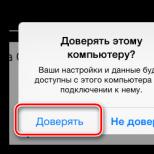Zvaniet, lai atgūtu savu Apple ID paroli. Aizmirsāt savu Apple ID paroli
Lielākā daļa mūsdienu interneta pakalpojumu izmanto kontu sistēmas, kas lietotājiem ļauj nodrošināt savu datu drošību. Izņēmums nav arī pasaulslavenās Apple korporācijas ražotie modernie sīkrīki, kuriem ir arī sava mākoņu sistēma. Mēs runājam par iCloud, kurā tiek glabāti lietotāja dati, iestatījumi, kontakti, pat kalendāra ieraksti un ziņas. Tas ir ļoti ērti; tas ļauj vienlaikus saglabāt visus svarīgākos datus visās ierīcēs, pārvaldot tos no jebkura sīkrīka.
Lai piekļūtu savam kontam, jūs izmantojat tā saukto Apple ID — identifikatoru, kuram nepieciešams pieteikšanās vārds un parole. Pakalpojumā reģistrācijas procesā norādītā e-pasta adrese tiek izmantota kā pieteikšanās.
Pilnīgi skaidrs, ka viena no populārākajām, ja ne lielākā problēma, kas rodas pakalpojuma lietotāju vidū, ir pakalpojuma lietotāja paroles nozaudēšana vai banāla aizmiršana. Šeit rodas domas par nepieciešamību paroles atkopšanaApple iD.
iForgot pakalpojums
Lai atjaunotu piekļuvi Apple personīgajam ID, uzņēmums ir nodrošinājis īpašu tiešsaistes pakalpojumu ar nosaukumu “iForgot”. Varat atiestatīt un atjaunot kodu saskaņā ar tālāk sniegtajiem norādījumiem.
- Tīmekļa pārlūkprogrammā atveriet vietni iforgot.apple.com.
- Veidlapas atbilstošajā laukā ievadiet savu e-pasta adresi, kurai reģistrācijas procedūras laikā savulaik tika pievienots identifikators.
- Poga Turpināt, kas atrodas lapas apakšā, kļūs aktīva. Jums ir jānoklikšķina uz tā.
- Paroles atiestatīšanai tiks piedāvātas divas iespējas:
- Pa e-pastu;
- Sniedzot atbildes uz uzdotajiem jautājumiem.
Pamatojoties uz daudzu lietotāju pieredzi, kuri jau ir veikuši šo procedūru, mēs ļoti iesakām atkopšanai izmantot pasta metodi, jo lietotāji bieži vien vienkārši aizmirst drošības jautājumus un nevar atrast uz tiem pareizās atbildes. Izvēlieties "Saņemt e-pastu".
- Noklikšķiniet uz Turpināt.
- Tas tiks nosūtīts pa pastu paroles atkopšanas e-pastsApple iD. Jums tiks paziņots par to; viss, kas jums jādara, ir jānoklikšķina uz pogas "Pabeigt".
- Piesakieties savā pastkastē, kas tiek izmantota kā Apple pakalpojumu identifikators.
- Dodieties uz savu iesūtni.
- Atrodiet e-pastu no Apple. Ja tas nav jūsu iesūtnē, pārbaudiet surogātpasta mapi.
- Atveriet vēstuli.
- Vēstules pamattekstā atrodiet saiti “Atiestatīt tūlīt” un noklikšķiniet uz tās.
- Vietnes iForgot.apple.com nākamajā pārlūkprogrammas cilnē tiks atvērts logs, kurā jums tiks lūgts ievadīt jaunu paroli un apstiprināt to, lai pārbaudītu ieraksta pareizību. Ievadiet nepieciešamos datus un noklikšķiniet uz pogas “Atiestatīt paroli”.
- Jūsu parole ir veiksmīgi atjaunota!
iOS no Apple ir
Forši!Sūc
Lai gan Apple neuzliek nekādus ierobežojumus veikto Apple ID paroles atkopšanas procedūru skaitam, tāpēc, ja rodas vajadzība, operāciju vienmēr varat atkārtot.
Ja esat tieši aizmirsis savu ID un nevarat piekļūt pakalpojumam, ieteicams rūpīgi pārskatīt visas savu ierīču iestatījumu sadaļas:
- iPad;
- iPod;
- iPhone.
Turklāt jūs varat redzēt savu pieteikšanos MacBook iestatījumos. Mēģiniet atcerēties šos datus uz visiem laikiem, jo šodien ir vienkārši neiespējami iedomāties mūsdienu dzīvi, vismaz bez jūsu mīļotā iPhone pie rokas.
Pēc jaunas ierīces iegādes no Apple, pirmā lieta, kas jums jādara, ir pieteikties savā kontā. Pēc tam jūs varēsiet izmantot lielāko daļu Apple pakalpojumu, kā arī sinhronizēt visas savas ierīces. Bet, lai pieteiktos savā kontā, jums būs nepieciešams unikāls lietotājvārds un parole - Apple ID. Šos datus varat iegūt, reģistrējoties oficiālajā vietnē https://appleid.apple.com/account#!&page=create. Tālāk lasiet, kādas darbības ir jāveic, lai uzzinātu savu Apple ID.
Kas ir Apple ID
Apple ID ir jūsu konta pieteikšanās, ko izmantosit, lai pieteiktos visos pieejamajos pakalpojumos, piemēram, ICloud, iTunes, Apple Music utt. Parasti Apple ID atbilst e-pasta adresei, kuru norādījāt reģistrācijas laikā. Tas ir, tas izskatīsies apmēram šādi: [aizsargāts ar e-pastu]. Bet, ja gadās, ka esat aizmirsis savu Apple ID, kā arī tam pievienoto vārdu un e-pastu, tad ir vairāki veidi, kā to atcerēties. Dariet to nekavējoties un pēc tam pierakstiet savu pieteikumvārdu drošā vietā, jo bez piekļuves savam kontam jūs nevarēsit izmantot Apple pakalpojumus un atjaunot piekļuvi ierīcei, ja tā ir bloķēta.
Kā uzzināt savu Apple ID
Vispirms jums ir jāatceras, kurās lietojumprogrammās esat pieteicies savā iPhone, iPad vai iPod touch, un pēc tam tajās jāiet, un pēc tam, ja kopš pēdējās pieteikšanās nav notikusi datu atiestatīšanas darbība, atrodiet savu Apple ID.
Izmantojot iPhone, iPad vai iPod touch
Ja jūsu ierīce tika sinhronizēta ar kādu no pakalpojumiem, varat atrast savu Apple ID ierīces iestatījumos:
- Sadaļā ICloud zem vārda vai segvārda.
- App Store sadaļas pašā sākumā iTunes Store.
- Ieejot sadaļā “Ziņojumi” vai IMessage un pēc tam apakšsadaļā “Sūtīšana, saņemšana”.
- FaceTime sadaļā.
- Sadaļā “Mūzika” vai Apple Music apakšsadaļā “Mājas kolekcija”.
- Sadaļā “Video” ritiniet uz leju līdz apakšsadaļai “Mājas kolekcija”.
- Sadaļā Spēļu centrs.
Izmantojot Mac OS vai Windows
Ja kāda iemesla dēļ nevarat uzzināt nepieciešamos datus, izmantojot savu iPhone, iPad vai iPod touch, izmantojiet savu Macbook un Windows datoru.
- Ja iepriekš esat pieteicies iTunes lietojumprogrammā, atveriet to un izvērsiet cilni “Veikals”. Sadaļā Skatīt kontu jūs redzēsit savu Apple ID.
- Otrā iespēja, noklikšķiniet uz sava konta ikonas ekrāna augšējā labajā stūrī. Atvērtajā logā parādīsies jūsu Apple ID.
- Ja iepriekš piekļuvāt savam kontam, izmantojot Mac App Store, atveriet to un izvērsiet veikala sadaļu. Jūsu pieteikšanās tiks parādīta sadaļā “Skatīt kontu”.
- Vai arī tajā pašā lietojumprogrammā dodieties uz sadaļu “Atlase” un pēc tam labajā pusē esošajā sarakstā “Ātrie saraksti” noklikšķiniet uz pogas “Konts”.
- Ja iepriekš neesat pieteicies savā kontā, izmantojot iTunes, atveriet to un dodieties uz sadaļu “Programmas” un pēc tam uz apakšsadaļu “Manas programmas”. Tiks atvērts visu programmu saraksts, kas jebkad ir lejupielādētas, izmantojot iTunes. Ar peles labo pogu noklikšķiniet uz jebkura no tiem un atlasiet sadaļu "Detaļas".
- Atvērtajā izvēlnē dodieties uz sadaļu "Fails". Vienumā “Pircējs” tiks parādīts tās personas vārds, kura instalēja šo lietojumprogrammu, un tās Apple ID.
Vēl viens veids, kā atrast savu pieteikumvārdu, ir iestatījumi:

Video: kā uzzināt Apple ID
Ja kādreiz esat pieteicies savā kontā, izmantojot Safari, un jūsu pārlūkprogrammā ir iespējota tīmekļa veidlapu automātiskā aizpilde, izmantojiet šo saiti
https://appleid.apple.com/#!&page=signin un laukā “Pieteikšanās” redzēsit Apple ID.
Vēl viens veids, kā atcerēties savu pieteikšanos, ir oficiālajā vietnē izmantot Apple ID atkopšanas funkciju:
- Sekojiet saitei https://appleid.apple.com/#!&page=signin.
- Noklikšķiniet uz pogas "Aizmirsāt savu Apple ID vai paroli?".
- Noklikšķiniet uz pogas "Aizmirsāt Apple ID?".
- Mēs ievadām no mums nepieciešamos datus: vārds, uzvārds, e-pasta adrese. Noklikšķiniet uz pogas "Turpināt". Ja pirmais mēģinājums nedod rezultātus, jums tiks lūgts ievadīt rezerves e-pasta adresi.
Izmantojot atbalstu
Ja neviena no iepriekšējām metodēm nepalīdzēja, tad atliek tikai viena lieta - rakstiet par savu problēmu oficiālajam atbalsta dienestam
https://support.apple.com/ru-ru/HT201232. Pēc iespējas precīzāk un skaidrāk aprakstiet savu situāciju un kādas atveseļošanās metodes jau esat izmantojis. Visticamāk, pēc kāda laika viņi jums atbildēs un lūgs apstiprināt savu identitāti, pēc tam viņi prasīs jūsu Apple ID.
Uzreiz pēc reģistrācijas mēģiniet atcerēties vai pierakstīt savu unikālo Apple ID, pretējā gadījumā, ja to aizmirstat, var rasties problēmas. Kad esat saņēmis Apple pakalpojumu pieteikšanās informāciju, piesakieties vairākos no tiem, lai vēlāk būtu vieglāk atcerēties savu pieteikuminformāciju. Ja izrādās, ka esat aizmirsis savu Apple ID un jums nebija laika pieteikties kaut kur citur, rakstiet atbalsta dienestam, gaidiet viņu atbildi un izpildiet norādījumus. Nekopīgojiet savu reģistrācijas informāciju ar citiem, izņemot atbalsta aģentus un tos, kuriem uzticaties, jo tas var izraisīt konta uzlaušanu un citas problēmas.
Jūsu Apple ID var izmantot iCloud, iTunes un App Store, taču, ja esat aizmirsis iTunes paroli, tas ir jāatiestata!
Aizmirsta parole var notikt ikvienam. Jūsu iTunes parole nav izņēmums. Tā kā lielākā daļa cilvēku izmanto vienu un to pašu Apple ID visiem saviem Apple pakalpojumiem. Šī iemesla dēļ jūs varat aizmirst savu iTunes paroli, tas kļūs par nopietnu problēmu. Jūs nevarēsiet pierakstīties savā iTunes kontā un lejupielādēt vai iegādāties dziesmas, videoklipus, programmas, zvana signālus un citu saturu no iTunes Store. Jūs nevarat arī pierakstīties pakalpojumos FaceTime, iMessage vai iCloud. Kā pārtraukt automātisko video atskaņošanu programmā?
Ja vēlaties pierakstīties pakalpojumā iCloud jaunā ierīcē vai lejupielādēt kaut ko no iTunes vai App Store. Lai pabeigtu, jums būs nepieciešama Apple ID parole. Ja neatceraties savu paroli, varat to atiestatīt, izmantojot sava iPhone, iPad vai Mac tīmekļa pārlūkprogrammu. Ja jūs pat neatceraties savu Apple ID, varat mēģināt atgūt arī to! IPhone 8 mūzika, kā bez iTunes?
Kā atiestatīt iTunes vai iCloud paroli, izmantojot e-pasta adresi?
Ja zināt savu Apple ID (e-pasta adresi, kuru izmantojāt konta izveidei). Jūs varat atiestatīt savu iTunes paroli, saņemot e-pastu vai atbildot uz drošības jautājumiem. Ko izmantojāt, pirmo reizi izveidojot savu Apple ID. iOS 11, kā iespējot iPhone un iPad?
Noteikti saglabājiet savu jauno iTunes paroli drošā vietā. Vai esat apstājies? Izmēģiniet šos padomus, lai novērstu problēmu.
Kā atiestatīt iTunes paroli, ja ir iespējota Apple divu faktoru autentifikācija?
Ja jums ir papildu aizsardzība divu faktoru autentifikācijas veidā. Varat atiestatīt iTunes paroli, izmantojot savu iPhone, izmantojot iestatījumus. Ja jums nav piekļuves savam iPhone vai iPad, varat izmantot konta atkopšanu, izmantojot iforgot. Apple.Com. Kā apiet bloķēšanu, ja esat aizmirsis?
Kā uzzināt savu Apple ID, ja esat to aizmirsis?
Ir pārāk viegli atiestatīt iTunes paroli, ja zināt savu Apple ID, bet arī esat aizmirsis savu Apple ID. Lai to atjaunotu, varat saņemt palīdzību no Apple. Kā atbrīvot 5s, 6s, 7s, 8s, neizdzēšot lietojumprogrammas?

Vai jums ir kādi jautājumi par iTunes paroles maiņu savā Apple vai iCloud kontā? Rakstiet tos komentāros, un mēs jums palīdzēsim. Dublējuma izveide iPhone 5s, 6s, 7s, 8s, ?
Ko darīt, ja esat aizmirsis rezerves paroli?
Ja aizmirsīsit rezerves paroli, jūs nevarēsit skatīt šo dublējumu vai izmantot to nekam. Ja nejauši izmantojat citas paroles, iespējams, tiks parādīta piezīme: " Parole, ko ievadījāt, lai atbloķētu dublējumu, bija nepareiza" Diemžēl šobrīd jums jāsaka, ka jūsu dublējumu vairs nevar izmantot, taču jums vajadzētu mēģināt: (Vai nevarat atrast lietotni savā iPhone vai iPad ierīcē?)
1. Pajautājiet kādam, kurš zina jūsu paroli.
2. Vēlāk pārbaudiet, vai jums ir iCloud dublējumkopijas. Ja jums tas ir, lūdzu, izmantojiet to vai dublējiet to, izmantojot iCloud tūlīt.
3. Mēģiniet izmantot veco iTunes dublējumu.
Ja jums joprojām ir problēmas ar pieteikšanos ar savu Apple ID un paroli, lūdzu, atstājiet savu ziņojumu komentāros. Kā sākt ierakstīšanu iPhone un iPad ar vienu klikšķi?
Oriģinālais Apple ID, kas izveidots klientiem, aizsargā iOS un MacOS ierīces no trešo pušu nesankcionētas piekļuves. Dažos gadījumos paroli var mainīt pēc īpašnieka pieprasījuma. Ja viņš ir aizmirsis vai pazaudējis datu nesēju, kurā ir šīs rakstzīmes, tiek veikta atiestatīšanas procedūra, kam seko jaunu datu ievadīšana. Lai noskaidrotu, kā atgūt Apple ID paroli, jums jāizlasa oficiālie izstrādātāja norādījumi un jānoskaidro, kādas metodes tiek piedāvātas.
4 veidi, kā atgūt piekļuvi savam Apple kontam
Tiem, kas atceras savu Apple ID un pie rokas ir cita Apple ierīce
 Vienkāršākā iespēja ir veikt šīs darbības:
Vienkāršākā iespēja ir veikt šīs darbības:
- Atveriet pārlūkprogrammu un dodieties uz oficiālo lapu My Apple ID;
- Noklikšķiniet uz "Aizmirsāt savu Apple ID vai paroli?" (atrodas zem datu ievades laukiem);
- atvērtajā izvēlnē ievadiet savu Apple ID (ja neesat to mainījis, tas atbilst e-pasta adresei, kuru izmantojāt, aktivizējot ierīci);
- ievadiet kodu no attēla;
- noklikšķiniet uz "Turpināt";
- apstipriniet tālruņa numuru, ar kuru ir saistīts ID;
- atlasiet vienu no ieteiktajām opcijām “Atiestatīt, izmantojot citu ierīci”: tas ir ātrākais veids;
- Tiek atvērta lapa “Paziņojums par paroles atiestatīšanu nosūtīts”;
- ierīce (mūsu gadījumā iPhone 6S) saņems paziņojumu “Atiestatīt paroli” - atvērtajā logā atlasiet “Atļaut”;
- Ierīcē tiks atvērts logs “Atiestatīt paroli”, kurā jums būs jāievada kods, kas tiek izmantots ierīces atbloķēšanai - ievadiet to;
- divreiz ievadiet jauno Apple ID paroli, apstipriniet;
- gatavs!

Ir Apple ID, bet nav ierīces
Ja pēkšņi jums nav līdzi iPhone, iPad vai cita Apple sīkrīka, varat izmantot garāku metodi — konta atkopšanu.
Svarīgs! Ražotājs brīdina, ka procesu nav iespējams paātrināt, un iesaka procedūru pabeigt, izmantojot drauga ierīci, lai nebūtu jāgaida.
Soli pa solim instrukcija:
- atveriet oficiālo atkopšanas lapu;
- ievadiet savu Apple ID un verifikācijas kodu no attēla, noklikšķiniet uz pogas "Turpināt";
- Atvērtajā laukā ievadiet tālruņa numuru, ar kuru ir piesaistīts jūsu ID;
- atlasiet “Nav piekļuves pārbaudītām ierīcēm vai tālruņu numuriem?”;
- nākamajā logā – “Pieprasīt atkopšanu”;
- apstipriniet bankas karti, ar kuru tiek apmaksāti Apple pakalpojumi (jums būs nepieciešams numurs, derīguma termiņš un CVV kods no kartes aizmugures) - sekojiet tālākajiem norādījumiem;
- ja kartes opcija nav piemērota, atlasiet “Vai nevar izmantot šo kredītkarti?”;
- ievadiet tālruņa numuru un ziņas saņemšanas veidu ar norādījumiem “SMS ziņa” vai “Tālruņa zvans”;
- Saņemiet norādījumus un veiciet ieteiktās darbības.
Ja atkopsiet savu Apple ID, izmantojot kredītkartes informāciju, atkopšana būs ātrāka.

Ja esat aizmirsis savu Apple ID
Ja neatceraties savu ID, tas nav tik biedējoši, ir veids, kā atjaunot piekļuvi:
Noskatieties video instrukcijas:
Ja ierīce ir saistīta ar kāda cita Apple ID
Grūtības rodas, ja kodus neesat izveidojis jūs, bet gan pārdevējs vai iepriekšējais sīkrīka īpašnieks.Šādā gadījumā jums var nebūt e-pasta adreses, ko izmantojāt, reģistrējoties.
Ja rodas problēmas, lūdzu, sazinieties ar oficiālo atbalsta dienestu. Dariet to tiešsaistē, rakstot pieprasījumu ražotāja vietnē vai zvanot uz tur norādīto tālruņa numuru. Līdzīgus jautājumus varat uzdot pilnvaroto servisu darbiniekiem.
Viņiem būs nepieciešams:
- paziņojiet sērijas numuru (norādīts uz iepakojuma)
- iesniedziet kvīti, kas apstiprina jūsu pirmo pirkumu.
Bez čeka viņi atteiksies jums palīdzēt, un jums būs jāmeklē neuzticami veidi, kā atbloķēt ierīci.
Padoms! Iegādājoties ierīci no kāda cita, pajautājiet kastīti un pirkuma čeku. Iespējams, tie būs nepieciešami, lai tuvākajā nākotnē atgūtu piekļuvi savam kontam.

Kā turpmāk neaizmirst paroli
Ļaujiet mums dalīties ar jums padomos, kā izveidot neaizmirstamu un uzticamu paroliAppleID.
Kāds, lai iegaumētu savu kodu, citu simbolu starpā izmanto dzimšanas dienas, mājas un dzīvokļa numurus, taču šādus vienkāršus ciparus var paņemt uzbrucējs.
Ko darīt, ja vēlaties aizsargāt savu kontu, bet sarežģītāku kombināciju ir grūti atcerēties? Ir viens triks. Cilvēka smadzenes ir veidotas tā, lai viņam būtu vieglāk strādāt ar asociācijām. Izveidojiet burtu un ciparu asociācijas ar attēliem, notikumiem un lietām, kuras varat viegli atcerēties. Atmiņa ir sarežģīts mehānisms. Tāpat kā citiem, viņam reizēm neizdodas.
Kur man vajadzētu saglabāt savu paroli?
Lielākā daļa cilvēku to glabā ārpus viedtālruņa atmiņas. Mēģiniet atrast drošu vietu šim nolūkam:
- izveidot rezerves kopijas citu izstrādātāju mākoņkrātuvēs;
- mazāk uzticams, ierakstot uz papīra un elektroniskajos teksta dokumentos (cietais disks, atmiņas karte var būt bojāta vai formatēta);
- ideāls variants ir paroļu pārvaldnieka lietojumprogramma ar piekļuvi, izmantojot Touch ID;
Atcerieties, ka, piekļūstot jūsu iPhone konfidenciāliem datiem, cita persona var veikt darījumu internetbankā, atrast personīgās fotogrāfijas, informāciju, kas ir valsts, militārais vai komercnoslēpums. Līdzīgas situācijas pasaulē ne reizi vien bijušas ar politiķiem, amatpersonām, militārpersonām, diplomātiem. Maz ticams, ka jūs nonāksit WikiLeaks, taču risks nav tā vērts.

Uzmanieties no krāpniekiem
Bieži vien uzbrucēji cenšas piekļūt Apple lietotāju kontiem, uzņēmuma vārdā sūtot e-pastus no viltotām adresēm. Sūtītāja adrese būs ļoti līdzīga ražotāja adresei, un vēstules dizains līdzināsies oriģinālam kā divi zirņi pākstī.
Uzmanīgi apskatiet, no kā nāca vēstule. Iespējama tikai viena adrese [aizsargāts ar e-pastu].
Ja redzat citu nosaukumu, domēna nosaukumu, kas ir līdzīgs, bet nav identisks, neklikšķiniet uz saites. Šis ir mēģinājums piekļūt jūsu ierīcēm. Ir daudz pikšķerēšanas triku, kas ļauj iegūt lietotāja personisko informāciju. Turi ausis vaļā!
Ievērojot vienkāršus padomus no mūsu vietnes, varat viegli atgūt savu paroli un piekļūt visām iecienītākā sīkrīka funkcijām. Nevienam neizpaudiet savu ID un neglabājiet paroles viegli pieejamā vietā. Neatstājiet tālruņus un planšetdatorus bez uzraudzības un aizmirstiet tos bloķēt. Bloķētu aprīkojumu nevar izmantot paredzētajam mērķim. Tas ir piemērots tikai detaļām.
Sveicināti, dārgie lasītāji, šodien es jums pastāstīšu, kā jūs varat viegli atgūt sava Apple konta paroli - Apple ID. Var rasties situācijas, piemēram, man bieži gadījās, kad lietotājs aizmirsa Apple ID konta paroli. Nu aizmirsu, jā aizmirsu, liktos, ka te ir kaut kas šausmīgs, bet fakts ir tāds, ka bez Apple ID paroles ar savu ierīci nevarēs veikt dažas darbības, piemēram, lejupielādēt un instalēt aplikācijas no AppStore mobilo aplikāciju veikals.
Paroles atkopšanai ir vairāki veidi, varat izvēlēties sev piemērotāko, kas ir ērtāk lietojams:
- Atkopšana caur pieteikšanos (pa pastu);
- Atiestatiet savu paroli, atbildot uz drošības jautājumiem.
Visas šīs metodes ir piemērotas, ja zināt savu pieteikumvārdu. Bet ļoti bieži lietotāji aizmirst ne tikai savu paroli, bet arī pieteikšanos. Zemāk es arī pastāstīšu, kā jūs varat uzzināt pieteikšanos no sava Apple ID, par laimi to ir ļoti viegli izdarīt.
Atjaunošana, izmantojot pieteikšanos
Izpildiet tālāk sniegtos norādījumus un varat viegli atgūt aizmirsto paroli:
Ja šī opcija jums nav piemērota vai vēstule vienkārši nepienāk, varat izmantot metodi - atbildot uz drošības jautājumiem, lai atgūtu aizmirsto paroli.
Kontroles jautājumi
Lai atgūtu paroli, izmantojot drošības jautājumus, veiciet tālāk norādītās darbības.

Kā uzzināt savu pieteikumvārdu
Jūs varat uzzināt savu Apple ID pieteikšanos ļoti vienkārši:
- Pārejiet uz mobilā sīkrīka sadaļu “Iestatījumi”;
- iCloud vai AppStore vienums;
- Pēc došanās uz sadaļu jūs redzēsiet savu pieteikšanās vārdu (e-pasta adresi).
Šodien tas ir viss, neaizmirstiet dalīties ar šo rakstu sociālajos tīklos.